Satura rādītājs
"Sertificēta rīkjosla" ir pārlūkprogrammas nolaupītāja programma, kas maina jūsu interneta sākuma lapu uz "search.certified-toolbar.com" un maina pārlūkprogrammas meklēšanas iestatījumus. " Sertificēta rīkjosla " atdarina Google meklētājprogrammu un veic pārlūkošanas novirzīšanu uz ļaunprātīgām vietnēm.  Vēl viens simptoms " Sertificēta rīkjosla " infekcija ir lēna darbība inficētajā datorā. " Sertificēta rīkjosla " nolaupītājs ir iekļauts citu programmatūras instalēšanas programmu komplektos, tāpēc jums vienmēr jāpievērš uzmanība, instalējot datorā bezmaksas programmatūru.
Vēl viens simptoms " Sertificēta rīkjosla " infekcija ir lēna darbība inficētajā datorā. " Sertificēta rīkjosla " nolaupītājs ir iekļauts citu programmatūras instalēšanas programmu komplektos, tāpēc jums vienmēr jāpievērš uzmanība, instalējot datorā bezmaksas programmatūru.
Ja vēlaties noņemt " Sertificēti rīkjoslas meklēšanas iestatījumi " no datora, veiciet tālāk norādītās darbības:
Spiediet šeit, lai skatītu detalizētu videoklipu par to, kā noņemt Sertificēta rīkjoslas meklēšana iestatījumi.
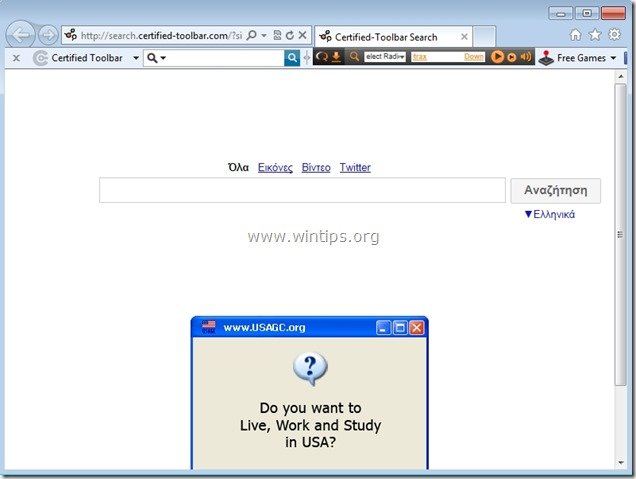 Kā noņemt "Sertificēta rīkjosla" no datora:
Kā noņemt "Sertificēta rīkjosla" no datora:
Solis 1. Noņemiet programmas, kas instalētas ar "Certified toolbar" no vadības paneļa.
1. Lai to izdarītu, dodieties uz Sākums > Vadības panelis .
{Windows 8: Noklikšķiniet ar peles labo poguli par apakšējais kreisais stūris un izvēlieties Vadības panelis }
{Windows XP: Sākt > Iestatījumi > Vadības panelis . }
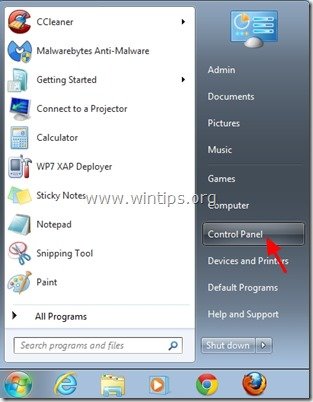
2. Divreiz noklikšķiniet, lai atvērtu " Pievienot vai noņemt programmas ", ja jums ir Windows XP vai
“ Programmas un funkcijas ", ja jums ir Windows 8, 7 vai Vista).

3. Programmu sarakstā atrodiet un noņemiet/ atinstalējiet šīs programmas:
a. Sertificēta rīkjosla (Ar sertificētu rīkjoslu)
b. Aizsargāta meklēšana (Aizsargāta meklēšana)

Solis 2. Noņemiet "Certified Toolbar" no savas interneta pārlūkprogrammas.
Internet Explorer, Google Chrome, Mozilla Firefox
Internet Explorer
Kā noņemt "Certified Toolbar" no Internet Explorer un atjaunot meklēšanas iestatījumus:
1. Atveriet pārlūku Internet Explorer un pēc tam atveriet " Interneta opcijas ”.
Lai to izdarītu, IE failu izvēlnē izvēlieties " Instrumenti " > " Interneta opcijas ”.
Paziņojums*: Jaunākajās IE versijās nospiediet " Gear " ikona  augšējā labajā pusē.
augšējā labajā pusē.

2. Noklikšķiniet uz " Advanced " cilne.

3. Izvēlieties " Atiestatīt ”.
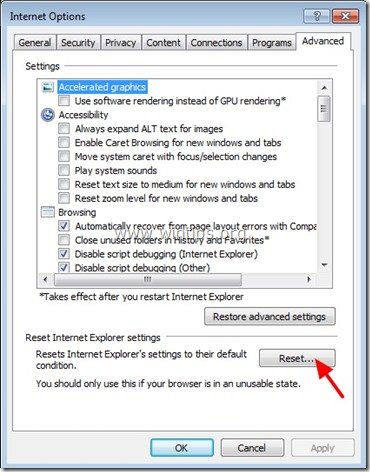
4. Atzīmējiet (lai iespējotu) " Personīgo iestatījumu dzēšana " lodziņu un izvēlieties "Atiestatīt".

5. Pēc atiestatīšanas darbības pabeigšanas nospiediet " Aizvērt " un pēc tam izvēlieties " OK ", lai izietu no Internet Explorer opcijām.
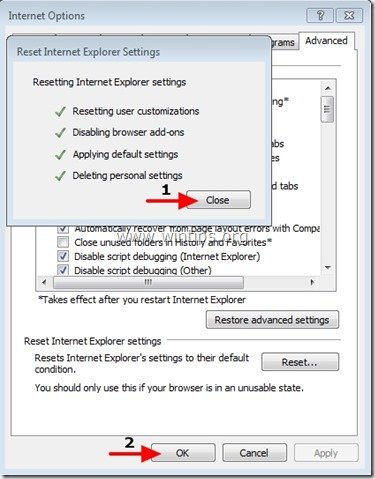
6. Restartējiet pārlūkprogrammu un turpināt 3. darbību, lai pilnībā noņemtu sertificēto IE iestatījumus.
Google Chrome
Kā noņemt "Certified Toolbar" no Google Chrome un atjaunot meklēšanas iestatījumus:
1. Atveriet Google Chrome un dodieties uz Chrome izvēlni  un izvēlieties " Iestatījumi ".
un izvēlieties " Iestatījumi ".
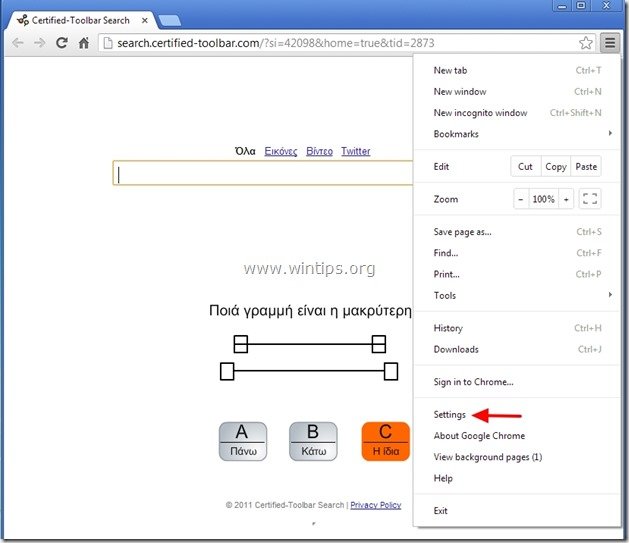
2. Atrodiet " Palaišanas laikā " sadaļu un izvēlieties " Iestatiet lapas ".
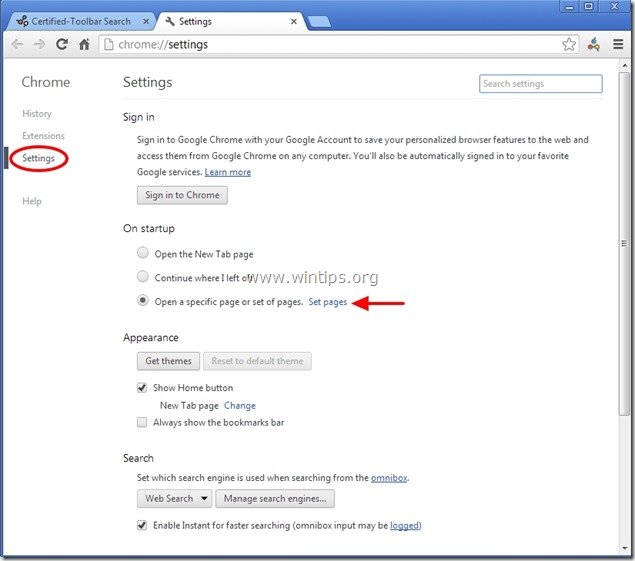
3. Dzēst " search.certified-toolbar.com " no palaišanas lapām, nospiežot " X " simbols labajā pusē.
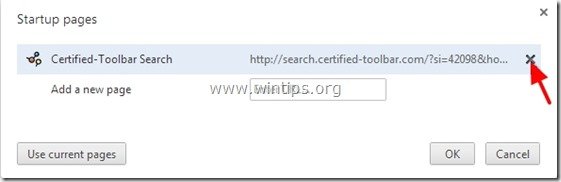
4. Iestatiet vēlamo starta lapu (piemēram, http://www.google.com) un nospiediet " OK ".
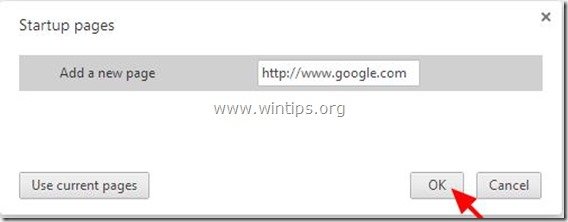
5. Saskaņā ar " Izskats " sadaļā atzīmējiet, lai iespējotu " Rādīt sākuma pogu " opciju un izvēlieties " Mainīt ".

6. Dzēst " search.certified-toolbar.com " ieraksts no " Atveriet šo lapu " lodziņš.

7. Veidot (ja vēlaties) jūsu vēlamo tīmekļa vietni lai atvērtos, kad nospiežat " Sākumlapa " poga
(piemēram, www.google.com) vai atstāt šo lauku banka un nospiediet " OK ".

5. Iet uz " Meklēšana " sadaļu un izvēlieties " Meklētājprogrammu pārvaldība ".

6. Izvēlieties vēlamo noklusējuma meklētājprogrammu (piemēram, Google meklēšana) un nospiediet " Veikt noklusējuma iestatījumus ".

7. Pēc tam izvēlieties " search.certified-toolbar.com" meklētājprogrammu un noņemt to nospiežot " X " simbols labajā pusē. Izvēlieties " Paveikts ", lai aizvērtu " Meklētājprogrammas " logs.

8. Izvēlieties " Paplašinājumi " kreisajā pusē.

9. Pie " Paplašinājumi " panelī, noņemt " Sertificēta rīkjosla " ierakstu, nospiežot " atkritumu urna " ikona šajā rindā.

10. Aizveriet visus Google Chrome logus un p rocedurēt uz 3. solis .
Mozilla Firefox
Kā noņemt "Certified Toolbar " no Mozilla Firefox un atjaunot meklēšanas iestatījumus:
1. Noklikšķiniet uz izvēlnes "Firefox" pogu Firefox loga augšējā kreisajā pusē un dodieties uz:
Palīdzība > Informācija par problēmu novēršanu .
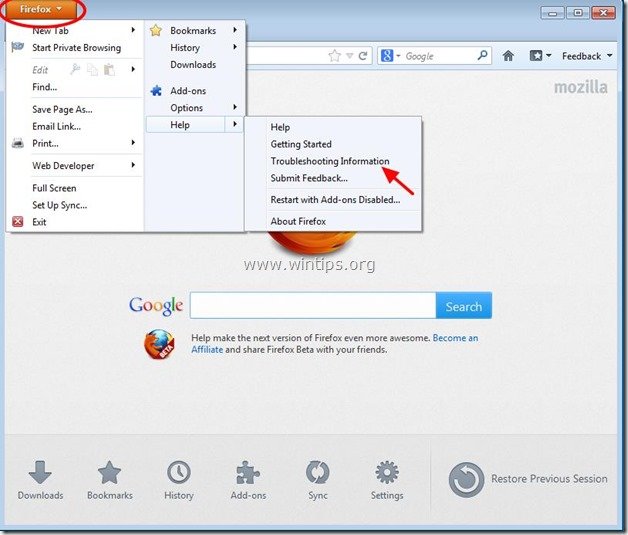
2. In " Informācija par problēmu novēršanu " logu, nospiediet " Firefox atiestatīšana " pogu, lai atjaunot Firefox noklusējuma stāvokli .

4. Prese " Firefox atiestatīšana " atkal.

5. Pēc atiestatīšanas uzdevuma pabeigšanas Firefox tiek restartēta.
6. Aizveriet visus Firefox logus un pāriet uz nākamo soli.
3. solis. Tīrīt datoru no palikt ļaunprātīgi draudi.
Lejupielādēt un instalēt MalwareBytes Antimalware lai notīrītu visus datorā atlikušos ļaunprātīgos draudus.*
*Ja nezināt, kā instalēt un izmantot " MalwareBytes Anti-Malware ", izlasiet šos norādījumus.
Ieteikumi: Lai nodrošinātu, ka dators ir tīrs un drošs, veikt Malwarebytes Anti-Malware pilnu skenēšanu operētājsistēmā Windows "Drošā režīmā". .*
*Lai pārietu operētājsistēmas Windows drošajā režīmā, nospiediet taustiņu " F8 " taustiņu datora palaišanas laikā, pirms parādās Windows logotips. Kad " Windows paplašināto opciju izvēlne " ekrānā tiek parādīts, izmantojiet tastatūras bulttaustiņus, lai pārvietotos uz Drošais režīms un pēc tam nospiediet "ENTER “.
4. solis. Notīriet nevēlamus failus un ierakstus.
Izmantojiet " CCleaner " programmu un pāriet uz tīrs sistēmu no pagaidu interneta faili un Nederīgi reģistra ieraksti.*
* Ja nezināt, kā instalēt un izmantot "CCleaner", izlasiet šos norādījumus. .
5. Solis 5. Restartējiet datoru, lai izmaiņas stātos spēkā, un veiciet pilnu skenēšanu ar antivīrusa programmu.

Endijs Deiviss
Sistēmas administratora emuārs par Windows





